Menggunakan Update Troubleshooter
Windows 8 sudah memiliki troubleshooter tools yang bisa mengatasi permasalahan umum yang terjadi di Windows Update. Untuk menggunakannya, ikuti panduan berikut ini:
1. Arahkan mouse ke pojok kanan atas, charm bar akan keluar.
2. Klik Search -> ketikkan Troubleshooting -> klik Settings -> klik Troubleshooting
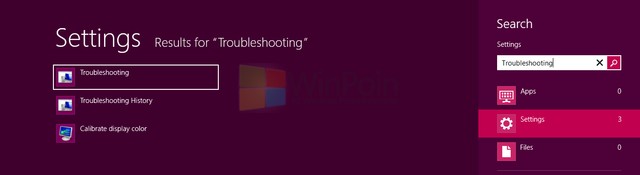
3. Di bagian System and Security, klik Fix problems with Windows Update
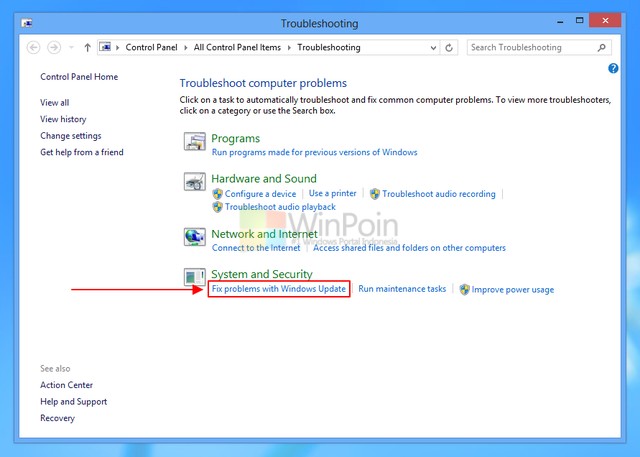
4. Ikuti wizard-nya, jika sudah selesai coba lakukan update Windows lagi.
Berbagai masalah umum Windows Update bisa diselesaikan oleh Update Troubleshooter diatas. Tetapi jika Windows Update masih bermasalah, coba lakukan langkah lain berikut ini:
Pastikan Koneksi dan Kecepatan Internet Sedang Dalam Kondisi Stabil
Proses update Windows 8 memerlukan koneksi internet yang stabil dan kecepatan internet yang mumpuni. Seringkali proses update gagal karena koneksi dan kecepatan yang kurang stabil.
Tunggu 15 – 30 Menit dan Ulangi Proses Update
Windows 8 melakukan update dengan terkoneksi ke server Microsoft. Saat update baru dirilis, hampir semua pengguna Windows 8 melakukan update secara serentak dan membuat server Microsoft menjadi “sibuk” dan berat. Untuk itu tunggi 15 – 30 menit kemudian ulangi proses update Windows.
Cek Apakah Disk Space Masih Tersedia
Proses update Windows 8 juga bisa gagal karena disk space yang sudah minim. Jadi pastikan drive C kamu (atau drive tempat dimana Windows 8 terinstall) masih memiliki cukup ruang untuk menyimpan dan menginstall Windows update.
Permasalahan Khusus pada Windows Update: Error 0×80070490
Jika kamu mengalami error dengan code 0×80070490 saat melakukan update, berikut ini adalah cara untuk mengatasinya:
Cara 1: Menjalankan System Update Readiness Tool (Checksur.exe)
1. Arahkan mouse ke pojok kanan atas hingga muncul charm bar
2. Klik Search -> Ketikkan command prompt
3. Di hasil pencarian, klik kanan Command Prompt dan klik Run as Administrator
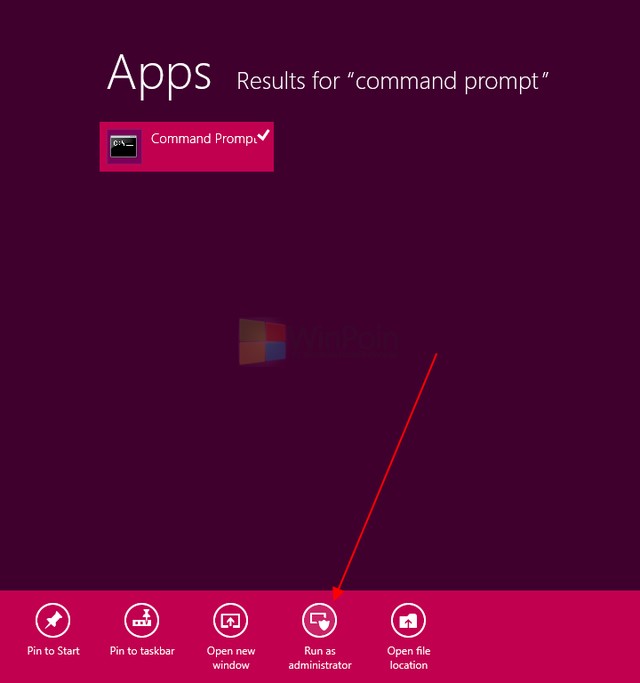
4. Command Prompt akan terbuka, ketikkan command berikut ini lalu tekan Enter
DISM.exe /Online /Cleanup-image /Scanhealth
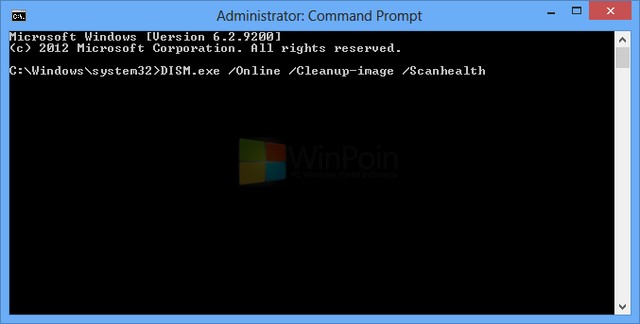
5. Ketikkan lagi command di bawah ini dan tekan Enter
DISM.exe /Online /Cleanup-image /Restorehealth
6. Tutup Command Prompt, lalu jalankan lagi Windows Update
Cara 2: Repair instalasi Windows
6. Tutup Command Prompt, lalu jalankan lagi Windows Update
Cara 2: Repair instalasi Windows
Jika cara 1 diatas tidak menyelesaikan masalah update Windows yang kamu alami, maka repair instalasi Windows bisa kamu coba. Disini kita akan memanfaatkan fitur Refresh PC tanpa menghapus file personal dan tanpa mengubah pengaturan.
1. Arahkan mouse ke pojok kanan atas hingga charm bar muncul
2. Klik Settings -> Change PC Settings
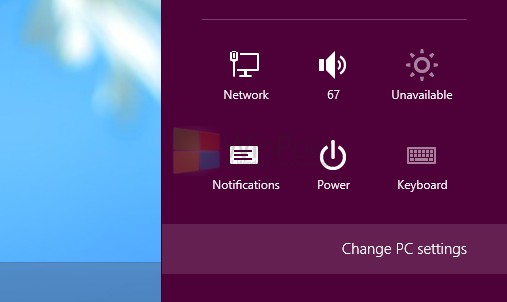
3. Di bawah menu PC Settings -> Klik General
4. Di bawah menu Refresh your PC without affecting your files -> Klik Get Started
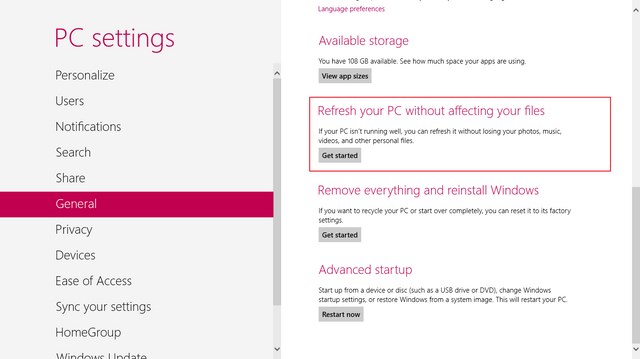
5. Ikuti instruksi yang ditampilkan
NB: cara ini terkadang mengharuskan kamu untuk memasukkan disc atau recovery media dari Windows 8 kamu. Apps yang sudah terinstall dari Windows Store akan di reinstall secara otomatis, tetapi Apps yang kamu install dari sumber lain selain Windows Store akan hilang. Windows akan memberikan daftar Apps yang terhapus setelah refresh PC selesai.*******
1. Arahkan mouse ke pojok kanan atas hingga charm bar muncul
2. Klik Settings -> Change PC Settings
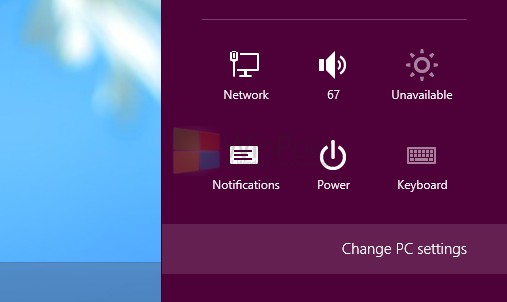
3. Di bawah menu PC Settings -> Klik General
4. Di bawah menu Refresh your PC without affecting your files -> Klik Get Started
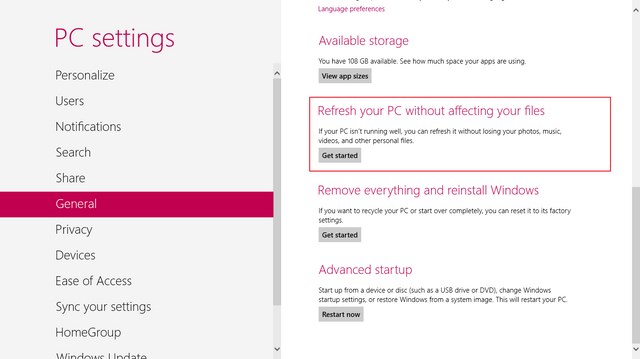
5. Ikuti instruksi yang ditampilkan
NB: cara ini terkadang mengharuskan kamu untuk memasukkan disc atau recovery media dari Windows 8 kamu. Apps yang sudah terinstall dari Windows Store akan di reinstall secara otomatis, tetapi Apps yang kamu install dari sumber lain selain Windows Store akan hilang. Windows akan memberikan daftar Apps yang terhapus setelah refresh PC selesai.*******

No comments:
Post a Comment